1. 사용중인 어플리케이션 기동 중지
[opc@jwchoi-test-01-35092 bin]$ ps -ef |grep tomcat
opc 8056 1 0 04:48 pts/0 00:00:05 /app/jdk/jdk-11/bin/java -Djava.util.logging.config.file=/app/was/tomcat/apache-tomcat-10.1.7/conf/logging.properties -Djava.util.logging.manager=org.apache.juli.ClassLoaderLogManager -Djdk.tls.ephemeralDHKeySize=2048 -Djava.protocol.handler.pkgs=org.apache.catalina.webresources -Dorg.apache.catalina.security.SecurityListener.UMASK=0027 --add-opens=java.base/java.lang=ALL-UNNAMED --add-opens=java.base/java.io=ALL-UNNAMED --add-opens=java.base/java.util=ALL-UNNAMED --add-opens=java.base/java.util.concurrent=ALL-UNNAMED --add-opens=java.rmi/sun.rmi.transport=ALL-UNNAMED -classpath /app/was/tomcat/apache-tomcat-10.1.7/bin/bootstrap.jar:/app/was/tomcat/apache-tomcat-10.1.7/bin/tomcat-juli.jar -Dcatalina.base=/app/was/tomcat/apache-tomcat-10.1.7 -Dcatalina.home=/app/was/tomcat/apache-tomcat-10.1.7 -Djava.io.tmpdir=/app/was/tomcat/apache-tomcat-10.1.7/temp org.apache.catalina.startup.Bootstrap run start
opc 12576 7613 0 05:05 pts/0 00:00:00 grep --color=auto tomcat
[opc@jwchoi-test-01-35092 bin]$
[opc@jwchoi-test-01-35092 bin]$
[opc@jwchoi-test-01-35092 bin]$
[opc@jwchoi-test-01-35092 bin]$ ./shutdown.sh run
Using CATALINA_BASE: /app/was/tomcat/apache-tomcat-10.1.7
Using CATALINA_HOME: /app/was/tomcat/apache-tomcat-10.1.7
Using CATALINA_TMPDIR: /app/was/tomcat/apache-tomcat-10.1.7/temp
Using JRE_HOME: /app/jdk/jdk-11
Using CLASSPATH: /app/was/tomcat/apache-tomcat-10.1.7/bin/bootstrap.jar:/app/was/tomcat/apache-tomcat-10.1.7/bin/tomcat-juli.jar
Using CATALINA_OPTS:
usage: java org.apache.catalina.startup.Catalina [ -config {pathname} ] [ -nonaming ] [ -generateCode [ {pathname} ] ] [ -useGeneratedCode ] { -help | start | stop }
[opc@jwchoi-test-01-35092 bin]$ ps -ef | grep tomcat
opc 12688 7613 0 05:06 pts/0 00:00:00 grep --color=auto tomcat
2. Block Volume 마운트 해제
[opc@jwchoi-test-01-35092 bin]$ sudo umount /mnt/vol1
[opc@jwchoi-test-01-35092 bin]$
[opc@jwchoi-test-01-35092 bin]$
[opc@jwchoi-test-01-35092 bin]$
[opc@jwchoi-test-01-35092 bin]$ sudo iscsiadm -m node -T iqn.2015-12.com.oracleiaas:f94d6780-4b3d-45d6-9d63-6eaebc211d29 -p 169.254.2.2:3260 -u
Logging out of session [sid: 2, target: iqn.2015-12.com.oracleiaas:f94d6780-4b3d-45d6-9d63-6eaebc211d29, portal: 169.254.2.2,3260]
Logout of [sid: 2, target: iqn.2015-12.com.oracleiaas:f94d6780-4b3d-45d6-9d63-6eaebc211d29, portal: 169.254.2.2,3260] successful.
[opc@jwchoi-test-01-35092 bin]$ sudo iscsiadm -m node -o delete -T iqn.2015-12.com.oracleiaas:f94d6780-4b3d-45d6-9d63-6eaebc211d29 -p 169.254.2.2:3260
[opc@jwchoi-test-01-35092 bin]$ df -h
Filesystem Size Used Avail Use% Mounted on
devtmpfs 1.8G 0 1.8G 0% /dev
tmpfs 1.8G 0 1.8G 0% /dev/shm
tmpfs 1.8G 8.7M 1.8G 1% /run
tmpfs 1.8G 0 1.8G 0% /sys/fs/cgroup
/dev/mapper/ocivolume-root 36G 11G 26G 30% /
/dev/sda2 1014M 334M 681M 33% /boot
/dev/mapper/ocivolume-oled 10G 108M 9.9G 2% /var/oled
/dev/sda1 100M 5.1M 95M 6% /boot/efi
tmpfs 363M 0 363M 0% /run/user/0
tmpfs 363M 0 363M 0% /run/user/988
tmpfs 363M 0 363M 0% /run/user/1000
3. Block Volume 백업
백업 생성화면에서 이름을 입력하고 하단의 Create Block Volume Backup을 클릭합니다.
Backup Type으로 풀 백업과 증분 백업을 설정할 수 있다.
- Full Backup: 볼륨 생성이후 모든 변경사항을 백업
- Incremental Backup: 마지막 Backup 이후의 모든 변경사항을 백업
- 볼륨 생성이후 첫 백업이 Incremental Backup인 경우 Full Backup이 발생 (필수로 하는 게 좋을 것 같다)

4. 백업으로 새 Volume 만들기
Restore Block Volume 선택 > 생성
5. Boot Volume의 백업본을 생성
1) 컴퓨트 인스턴스에 attached된 Boot Volume을 클릭하여 상세 페이지로 이동
2) Boot Volume Backups 클릭
3) Create Boot Volume Backup 클릭
백업 생성화면에서 이름을 입력하고 하단의 Create Boot Volume Backup을 클릭.
Backup Type으로 풀 백업과 증분 백업을 설정할 수 있습니다. Block Volume과 동일.
- Full Backup: 볼륨 생성이후 모든 변경사항을 백업
- Incremental Backup: 마지막 Backup 이후의 모든 변경사항을 백업
- 볼륨 생성이후 첫 백업이 Incremental Backup인 경우 Full Backup이 발생
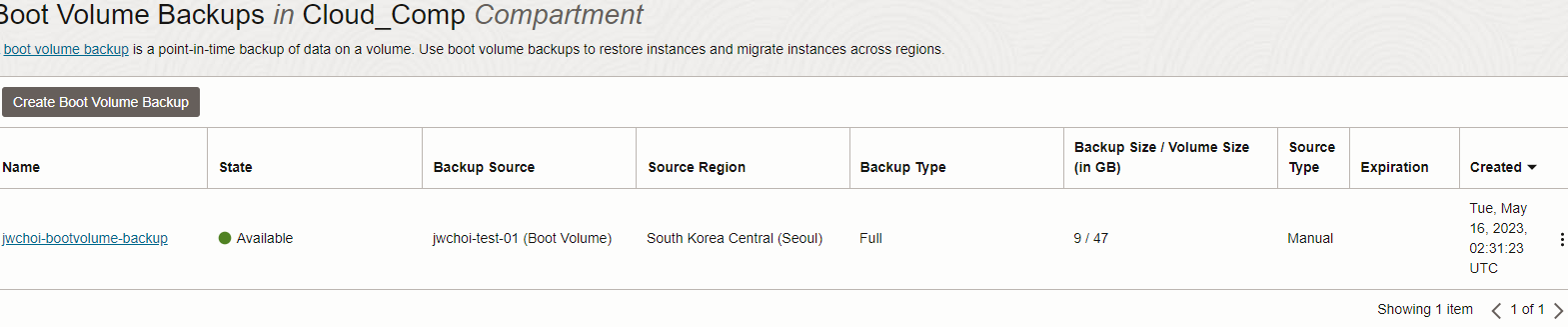
6. 백업으로 새 Boot Volume 만들기
Boot Volume Backups > 점 세개 클릭 > Restore Boot Volume 선택 및 생성
7. 연결된 boot volume 유지한채로 컴퓨트 인스턴스 삭제
permanently delete the attached boot volume 체크박스를 해제해야한다.
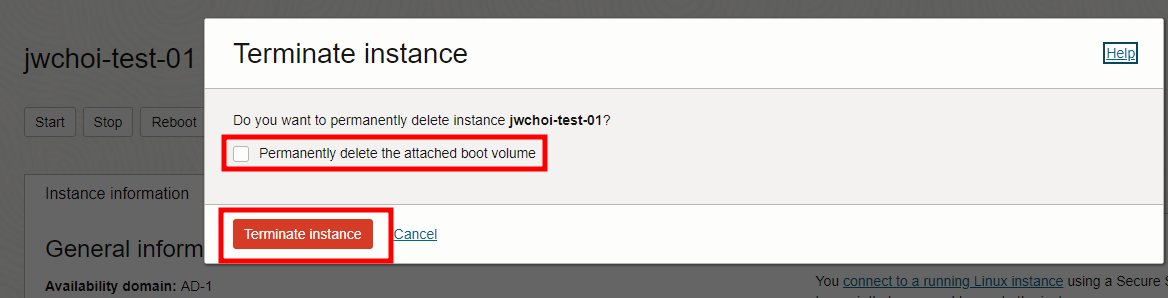

8. Boot Volume으로 새 컴퓨트 인스턴스 생성하기
인스턴스 생성시 이미지 선택 후 생성
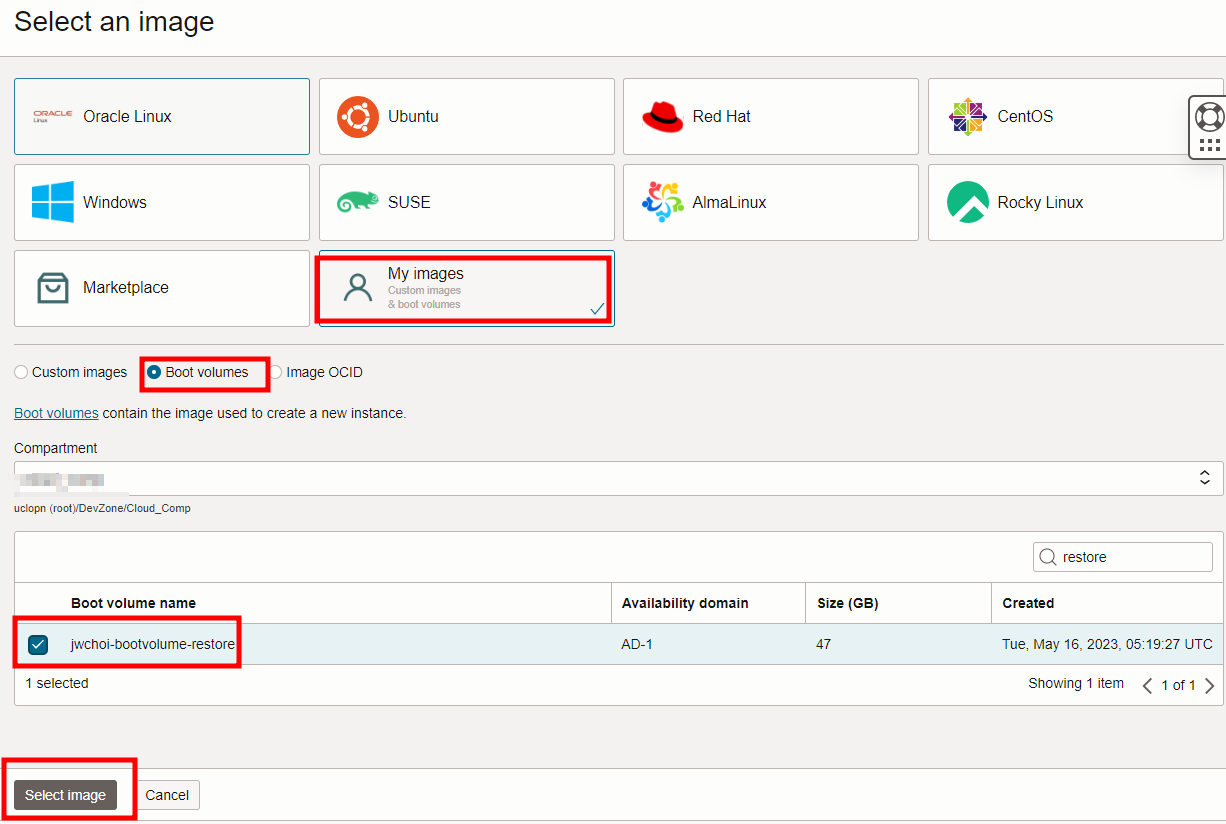
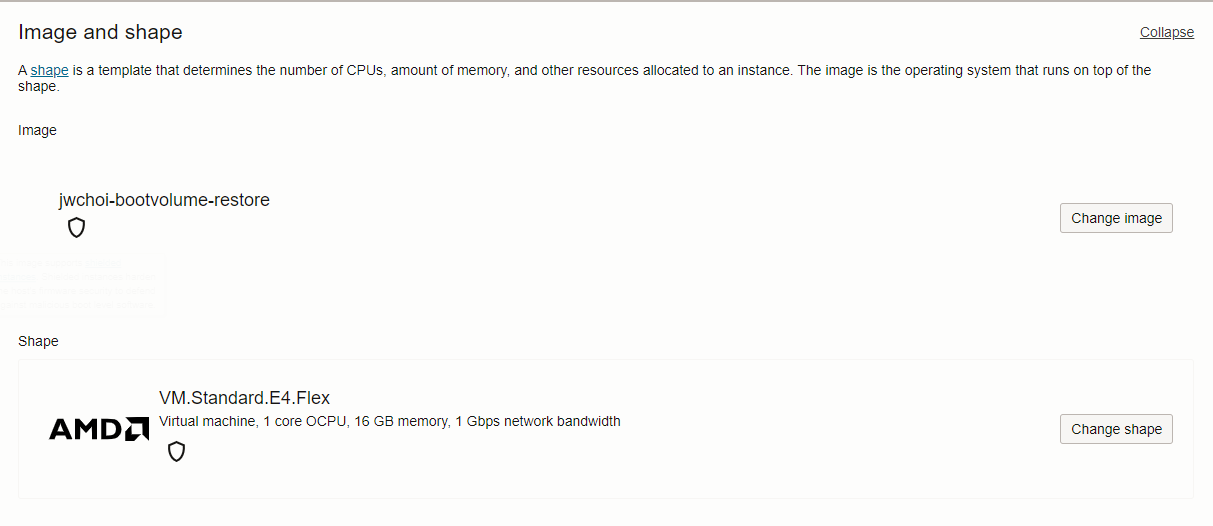
9. 새로 생성한 컴퓨트 인스턴스에 Boot Volume의 백업본이 잘 붙었는지 확인 가능하다.

10. Block Volume 백업본을 attach 시키기 위해서 인스턴스를 중지한다.
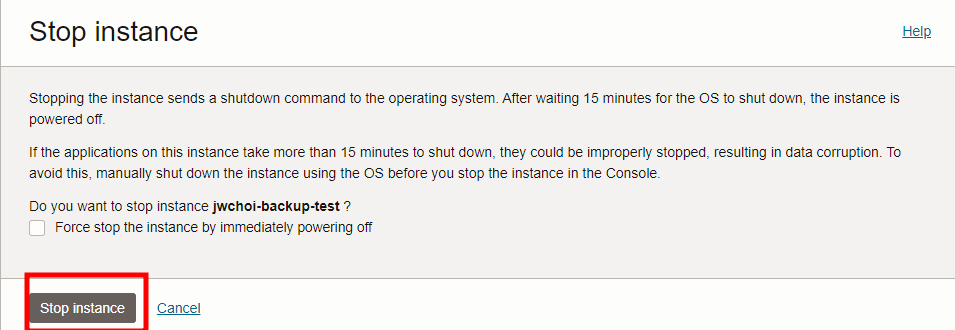
Attached Block Volume 확인 및 클릭
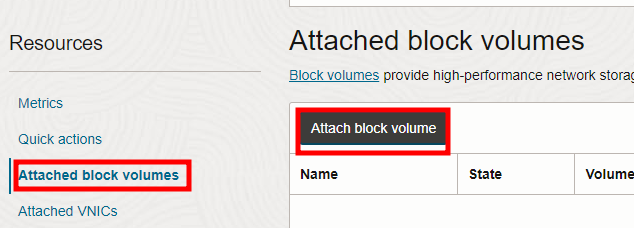
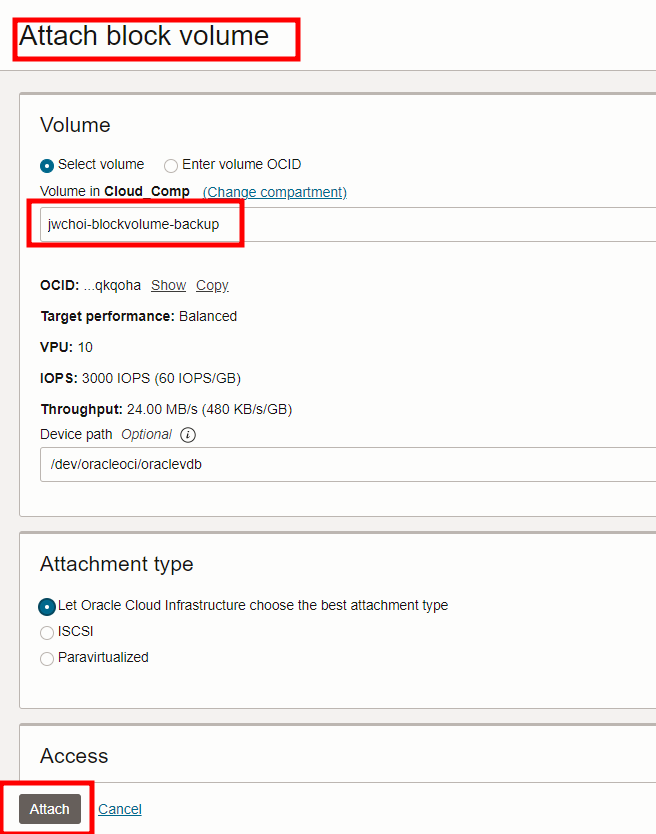
11. Secondary VNIC 생성

12. Block Volume 백업본 연결
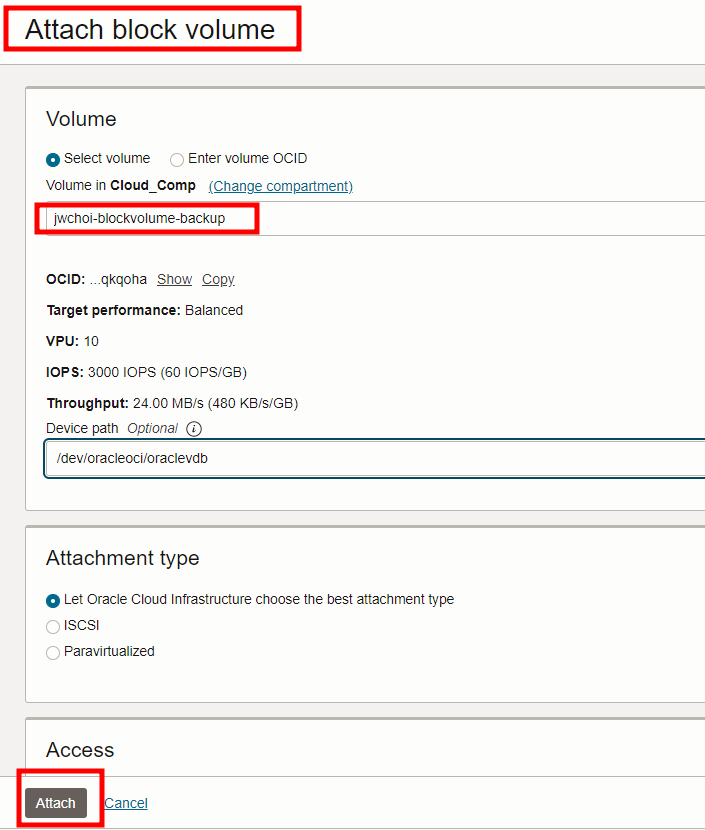
attached된 인스턴스 확인

13. block Volume 마운트
1) sudo mkdir /mnt/vol1
2) Block Volume > iSCSI commands & information
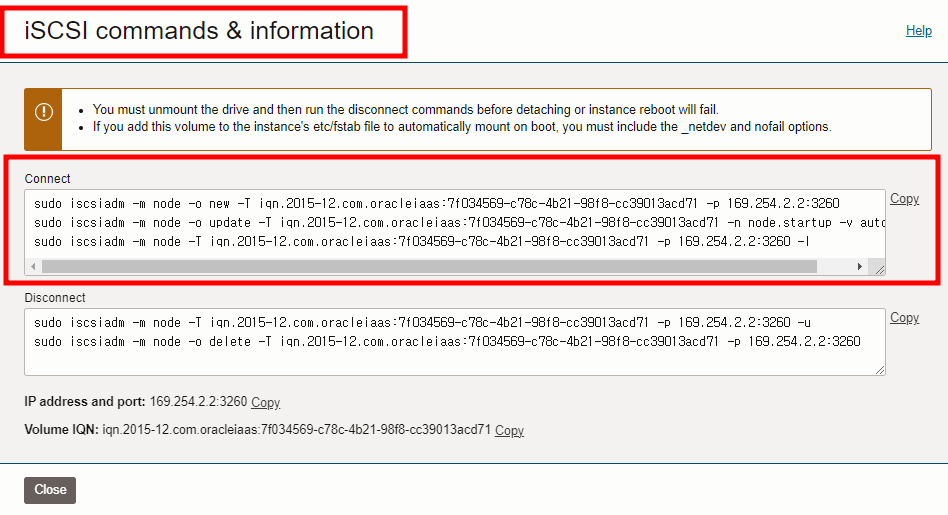
3) SSH 세션에서 connect 커맨드를 하나씩 입력
[opc@jwchoi-backup-test bin]$ sudo iscsiadm -m node -o new -T iqn.2015-12.com.oracleiaas:7f034569-c78c-4b21-98f8-cc39013acd71 -p 169.254.2.2:3260
New iSCSI node [tcp:[hw=,ip=,net_if=,iscsi_if=default] 169.254.2.2,3260,-1 iqn.2015-12.com.oracleiaas:7f034569-c78c-4b21-98f8-cc39013acd71] added
[opc@jwchoi-backup-test bin]$ sudo iscsiadm -m node -o update -T iqn.2015-12.com.oracleiaas:7f034569-c78c-4b21-98f8-cc39013acd71 -n node.startup -v automatic
[opc@jwchoi-backup-test bin]$ sudo iscsiadm -m node -T iqn.2015-12.com.oracleiaas:7f034569-c78c-4b21-98f8-cc39013acd71 -p 169.254.2.2:3260 -l
Logging in to [iface: default, target: iqn.2015-12.com.oracleiaas:7f034569-c78c-4b21-98f8-cc39013acd71, portal: 169.254.2.2,3260]
Login to [iface: default, target: iqn.2015-12.com.oracleiaas:7f034569-c78c-4b21-98f8-cc39013acd71, portal: 169.254.2.2,3260] successful.
4) /etc/fstab 파일 가장 하단에 추가
/dev/oracleoci/oraclevdb /mnt/vol1 xfs defaults,_netdev,nofail 0 2
sudo vi /etc/fstab
#
# /etc/fstab
# Created by anaconda on Tue Jan 17 19:39:49 2023
#
# Accessible filesystems, by reference, are maintained under '/dev/disk/'.
# See man pages fstab(5), findfs(8), mount(8) and/or blkid(8) for more info.
#
# After editing this file, run 'systemctl daemon-reload' to update systemd
# units generated from this file.
#
/dev/mapper/ocivolume-root / xfs defaults 0 0
UUID=f7cf63bd-4975-44bb-ba99-b81e037be7e1 /boot xfs defaults 0 0
UUID=9814-8B9E /boot/efi vfat defaults,uid=0,gid=0,umask=077,shortname=winnt 0 2
/dev/mapper/ocivolume-oled /var/oled xfs defaults 0 0
tmpfs /dev/shm tmpfs defaults,nodev,nosuid,noexec 0 0
######################################
## ORACLE CLOUD INFRASTRUCTURE CUSTOMERS
##
## If you are adding an iSCSI remote block volume to this file you MUST
## include the '_netdev' mount option or your instance will become
## unavailable after the next reboot.
## SCSI device names are not stable across reboots; please use the device UUID instead of /dev path.
##
## Example:
## UUID="94c5aade-8bb1-4d55-ad0c-388bb8aa716a" /data1 xfs defaults,noatime,_netdev 0 2
##
## More information:
## https://docs.us-phoenix-1.oraclecloud.com/Content/Block/Tasks/connectingtoavolume.htm
/.swapfile none swap sw,comment=cloudconfig 0 0
/dev/oracleoci/oraclevdb /mnt/vol1 xfs defaults,_netdev,nofail 0 2
5) sudo mount -a
df -h 확인
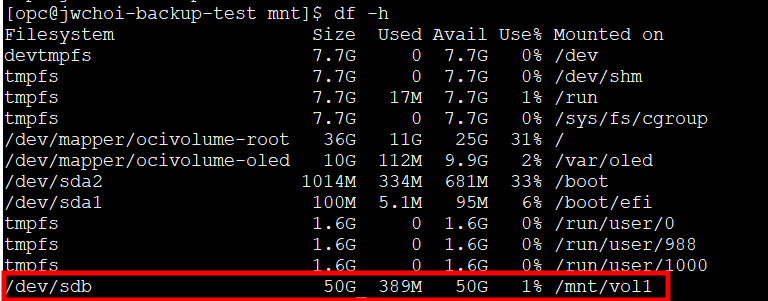
14. 마이그레이션이 잘 되었는지 마이그레이션된 어플리케이션을 기동.

'Cloud > Oracle Cloud' 카테고리의 다른 글
| [OCI] OCI migration을 위한 VMware vSphere ESXi 8.0.1 server 설치 (0) | 2023.06.07 |
|---|---|
| [OCI] Live Migration (0) | 2023.05.18 |
| [OCI] Block Volume 마운트 해제 (0) | 2023.05.16 |
| [OCI] Block Volume 마운트 하기 (0) | 2023.05.16 |
| [OCI] Block Volume 포맷하기 (0) | 2023.05.16 |
